清除 Microsoft Teams 应用的本地存储缓存是解决 MS Teams 中问题的关键故障排除步骤。但是,在新的 Microsoft Teams 中清除缓存的步骤与旧版本或经典版本的 Teams 应用不同。因此,我们已经讨论了 Windows 11 或 10 上的 Teams 版本或任何其他 Windows 迭代的步骤。
如何清除新 Microsoft 团队中的缓存
在最新版本的 Teams 应用中,存储的 Teams 缓存的位置已更改。
步骤1 –退出 Microsoft 团队应用的当前实例。
步骤2 –关闭 MS Teams 可将其最小化到任务栏角溢出区域。因此,点击该按钮一次即可查看那里的所有图标。
步骤3 –Microsoft Teams徽标将在那里。右键单击该应用并“退出”以退出 Teams 应用。
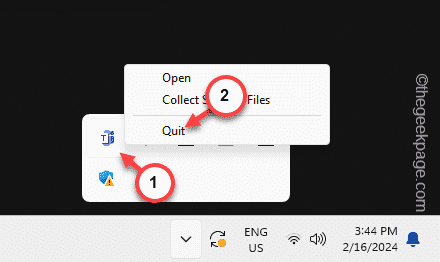
步骤4 –现在,短暂地按住 Windows 和 R 键。
步骤5 –稍后,将此地址粘贴到框中并按 Enter。
C:\Users\%username%\AppData\Local\Packages\MicrosoftTeams_8wekyb3d8bbwe
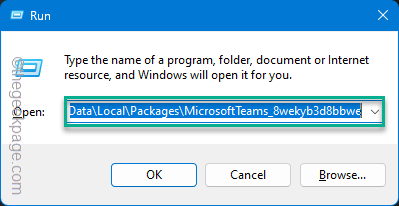
步骤 6 –Teams 在此处将本地缓存存储在计算机上。
步骤 7 –因此,选择您在那里找到的所有文件和文件夹。点击 删除 键盘上的键并清空整个文件夹。
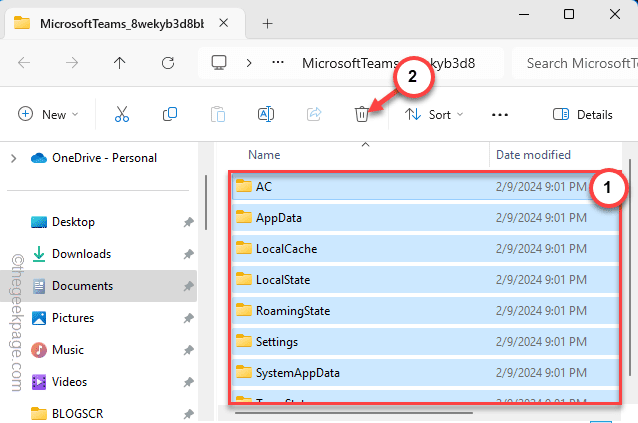
现在,您必须重新打开 MS Teams 并进行测试。下次启动 Teams 时,它将自动生成新的配置文件。检查这是否有效!
如何清除经典 Microsoft 团队中的缓存
清除旧版/经典 Teams 上的缓存非常容易。
第 1 步 – 退出 MS Teams 的当前实例。
步骤2 –结束在后台运行的 MS Teams 应用程序。从任务栏角溢出按钮执行此操作。
步骤3 –在此之后,打开“运行”窗口。
步骤4 –在那里,输入此地址并单击“确定”按钮。
%appdata%\Microsoft\Teams
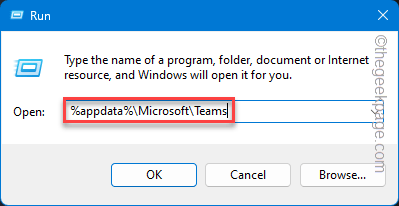
步骤5 –在此之后,选择 Teams 文件夹中的所有内容并将其清空。
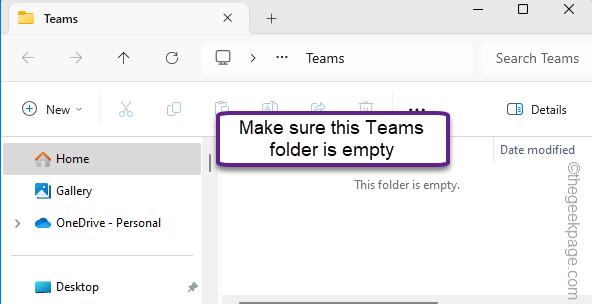
这样,可以清除 Microsoft Teams 应用经典版本的缓存。
 WhyNotWin11中文网
WhyNotWin11中文网